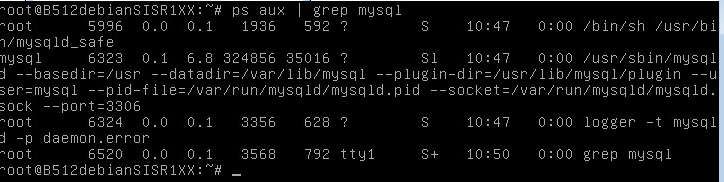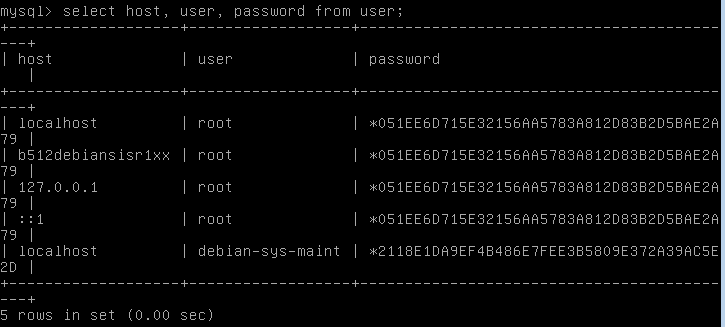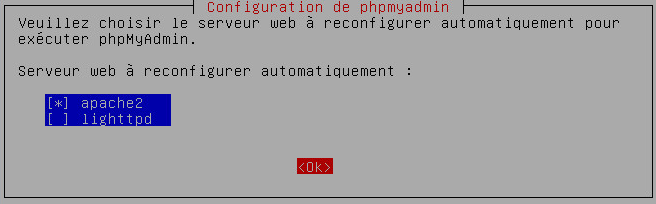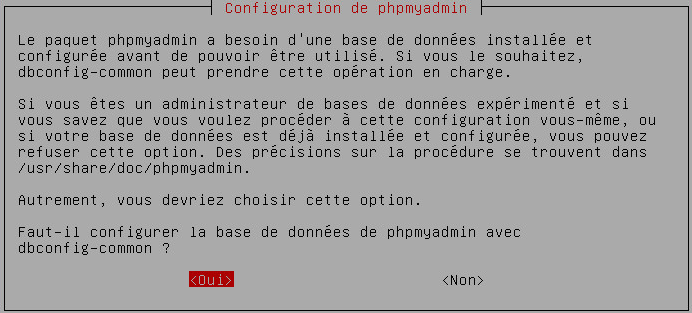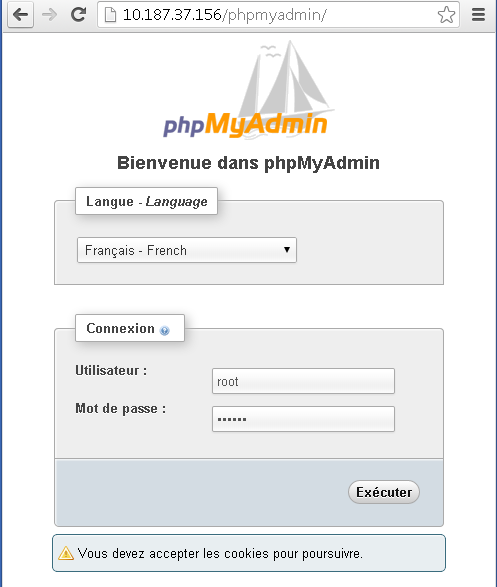**Ceci est une ancienne révision du document !**
Table des matières
Installation du service de base de donnés MySQL
Test du serveur Debian
- accédez à votre machine virtuelle Debian,
- Ouvrez une session avec le compte root (mot de passe btssio),
- Effectuer une mise à jour de votre serveur avec les commandes suivantes : <code> # apt update # apt upgrade </code>
- Visualisez et testez la configuration IP du serveur avec les commandes suivantes : <code> # ifconfig # ip a # ping www.onisep.fr </code>
Installation du serveur MySQL 5
- installez le paquetage MySQL : <code> # apt install mariadb-server </code>
L'installation des paquetages nécessaires va se faire ainsi que la configuration de MySQL.
Test du serveur MySQL :
Lancez les commandes suivantes
# ps aux | grep mysqld
Le processus serveur s'appelle mysqld.
Gestion du service
- arrêter MySQL <code> # systemctl stop mysqld </code>
- lancer MySQL <code> # systemctl start mysqld </code>
Connexion à MySQL
Vous allez utiliser sur le serveur Debian un client mysql en mode texte pour visualiser les comptes et mots de passe (chiffrés) actuellement créés dans MySQL :
- connexion à MySQL <code> # mysql -u root -p Welcome to the MySQL monitor. </code>
Le paramètre -p permet de saisir un mot de passe, on peut se connecter directement à la base de données voulue.
- visualiser les bases de données existantes <code> mysql> show databases; </code>
- choisir la base de données mysql <code> mysql> use mysql; </code>
- visualiser toutes les tables existantes dans la BDD mysql <code> mysql> show tables; </code>
- visualiser les colonnes de la table user <code> mysql> show columns from user; </code>
- quitter le client mysql <code> mysql> quit → </code>
Pour se connecter à MySQL
# mysql --user=root --password=btssio
Remarque : pour des raisons évidentes de sécurité, le compte « root » n'est pas autorisé à établir des connexions à la base depuis d'autres machines que localhost. On peut procéder comme suit sur le SGBD
- Créer un utilisateur MySQL avec mot de passe
create user nomutil identified by 'motPasse' ;
- Lui donner le droit de se connecter depuis toute machine (@%)
grant usage on *.* to 'nomutil'@'%';
- Lui donner éventuellement les droits nécessaires sur la base de données particulière
Installez PHPMyAdmin
# apt install phpmyadmin
Lors de l'installation :
- sélectionnez le serveur Apache2 dont il faut modifier la configuration,
Attention utilisez la barre Espace pour sélectionner Apache
- accès avec votre navigateur à l'URL : http://10.xxx.xxx.xxx/phpmyadmin
Connectez-vous avec le compte utilisateur créé précédemment.
S'authentifier sur PhpMyAdmin avec le compte root
Pour s'authentifier sur Phpmyadmin avec le compte root (interdit pour des raisons de sécurité) Il faut reconfigurer la méthode d'authentification par mot de passe à native (par défaut c'est configuré à unix_socket. Pour plus de facilité, vous allez le faire avec l'assistant d'installation de Phhmyadm.
Par défaut le champ plugin, du compte root est configuré avec la valeur unixsocket <code shell> MariaDB [(none)]> select user, password, plugin from mysql.user ; +————+——————————————-+————-+ | user | password | plugin | +————+——————————————-+————-+ | root | *051EE6D715E32156AA5783A812D83B2D5BAE2A79 | unix_socket | | agnes | *9323D7EAF6088293C3F2BD77AF1020994F3828A6 | | | phpmyadmin | *051EE6D715E32156AA5783A812D83B2D5BAE2A79 | | | repl | *051EE6D715E32156AA5783A812D83B2D5BAE2A79 | | +————+——————————————-+————-+ 4 rows in set (0.00 sec) </code> </WRAP> * modification la méthode d'authentification en relançant l'assistant de configuration de Phpmyadmin : <code shell> # dpkg-reconfigure phpmyadmin </code> * Choisissez bien la méthode de connexion TCP/IP ; * ATTENTION : choisissez comme identifiant MySQL pour Phpmyadmim root et votre mot de passe ; * Nom de l'administrateurdel base de données root ; * en cas d'erreur relancez l'assistant avec les mêmes paramètres. ===== Redémarrer le service mysql ===== <code> root@debian10M:~# systemctl restart mysql </code>